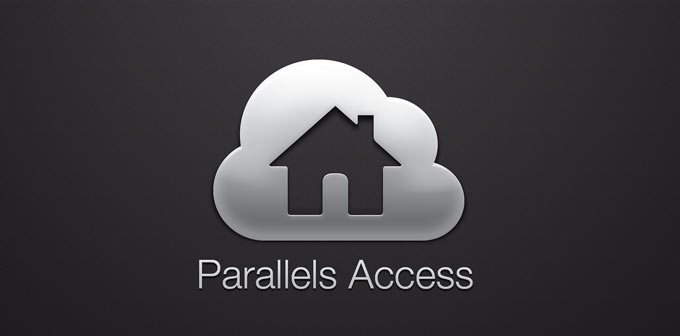
Разработчик/Издатель: Parallels
Версия: 1.0
iPad: Бесплатно (подписка) [Скачать из App Store]
Компания Parallels успела зарекомендовать себя, как создателя отличной одноименной виртуальной машины для компьютеров Mac. На самом деле у компании гораздо больше продуктов, но сегодня хотелось бы обратить внимание на самый последний, вышедший буквально на днях. Приложение для iPad Parallels Access позволяет организовать удаленный доступ и управление компьютерами Mac или PC через интернет.
Начинается все с установки приложения для iPad и создания учетной записи. Затем на почту начинают сыпаться письма от Parallels, в числе которых находится и содержащее ссылки на установку клиента на компьютер. Вариант программы для Windows пока находится в статусе бета-версии, а для Mac уже доступна финальная версия. После загрузки и установки клиента Parallels Access на компьютер и ввода своих учетных данных, можно начинать пользоваться продуктом.
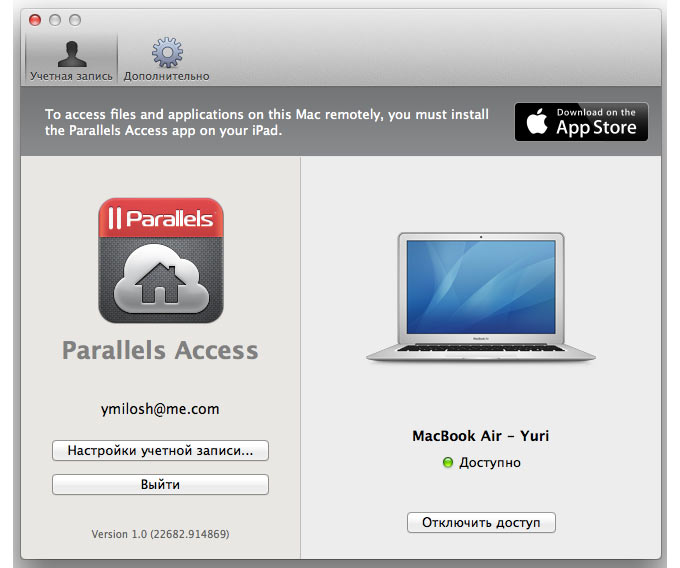
Сразу же огорчает надпись Trial под изображением компьютера на экране iPad. Пользователи Mac получили всего 14 дней испытательного периода, а вот на Windows можно пользоваться бета-версией программы целых 90 дней. Далее потребуется оформить годовую подписку, которая обойдется в 2690 рублей. Это не мало, но за время триального периода есть возможность определиться с необходимостью подобного решения, ведь существуют бесплатные аналоги.
Взять, например, LogMeIn. Решение можно использовать бесплатно или приобрести Pro-версию за 649 рублей в год. Правда есть еще более дорогое решение Ignition (3990 рублей), но оно явно не для обычных пользователей. Да и функциями и развитием сервиса LogMeIn пока значительно впереди, но это уже детали.
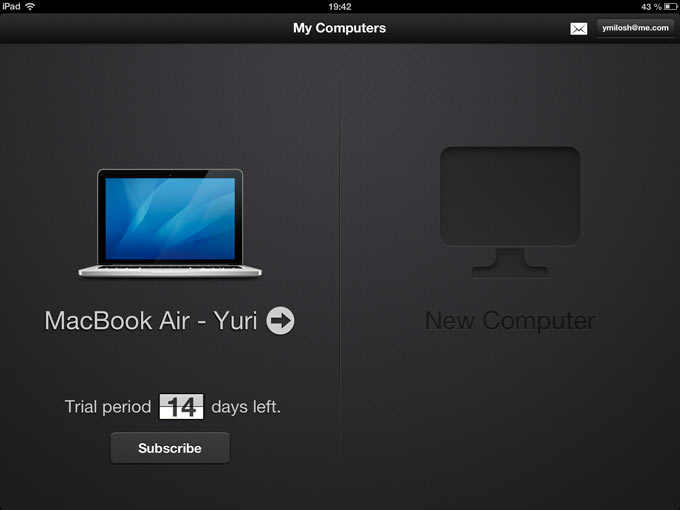
Вернемся к рассмотрению Parallels Access. После процесса авторизации на экране iPad отображается список доступных компьютеров, на которых установлен и запущен соответствующий клиент и введены такие же учетные данные. Нажимаем на компьютер и спустя пару секунд попадаем в подобие Launchpad из OS X, где собраны ссылки на избранные приложения. Разработчики из Parallels решили сделать доступ к полноценному рабочему столу опцией, а не основным режимом работы.
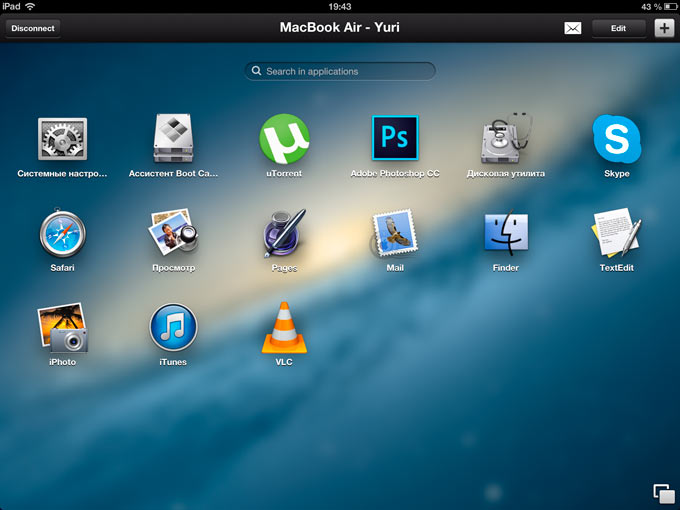
В импровизированном Launchpad расположены часто используемые приложения OS X или Windows. В правом верхнем углу есть кнопка для изменения этого набора.
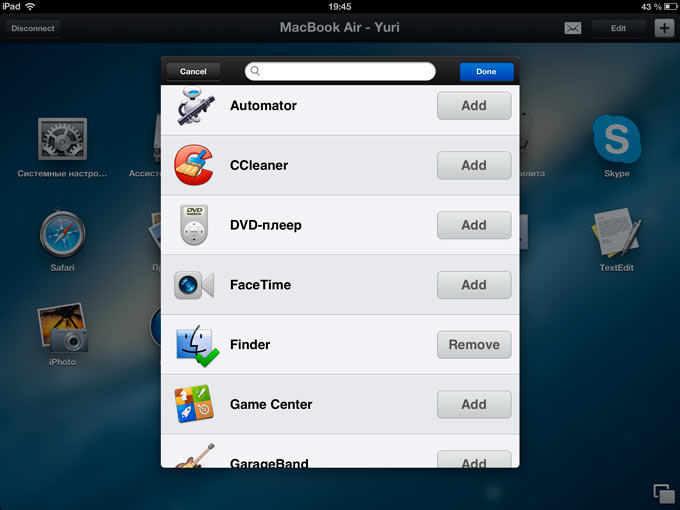
Выбираем любую программу и оно запускается на весь экран iPad. Для OS X вверху расположена традиционная строка меню, а для обеих операционных систем справа предусмотрено плавающее меню из четырех пунктов. Первый служит для переключения между окнами запущенных приложений для удобства планшетного управления. Ниже расположилась иконка доступа к упомянутому выше Launchpad. Третью иконку мы рассмотрим подробнее ниже, а четвертая позволяет вызвать клавиатуру в любой момент.
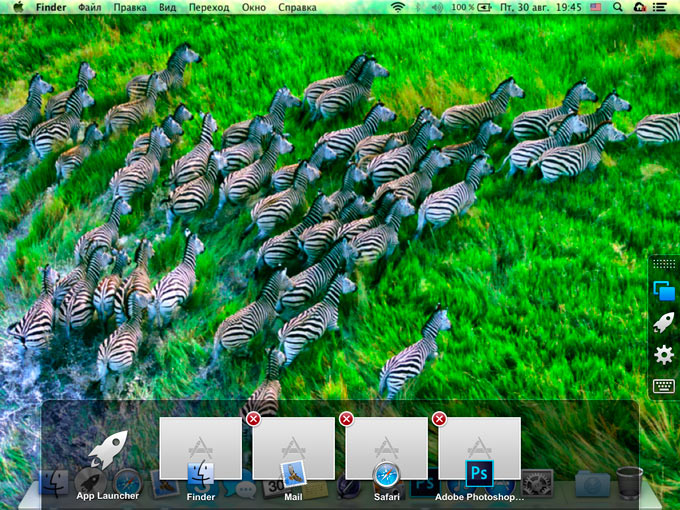
Что же это за третий пункт бокового меню? Именно он позволяет получить доступ к полноценному рабочему столу и управлять компьютером так, как будто вы сидите перед монитором. Помимо доступа к рабочему столу, здесь можно включить дополнительные клавиши или указатель мыши, а также отключить звук. Отмечу, что при первом подключении к компьютеру появляется всплывающее окно, из которого можно почерпнуть все возможные жесты для работы с Parallels Access.
![]()
На этом, по большому счету, возможности нашего сегодняшнего героя заканчиваются. С одной стороны их пока откровенно мало. Тот же LogMeIn пусть и не обладает специальным «мобильным» интерфейсом, но зато имеет версию для iPhone, поддержку нескольких облачных сервисов и несколько других приятных мелочей. Parallels Access до подобных возможностей еще предстоит вырасти. Пока мы имеем просто хороший и довольно стабильный клиент для удаленного управления компьютером по сети. У новой программы от Parallels впереди большое будущее, а пока первый блин точно не вышел комом. Parallels Access – это решение для удаленного управления компьютером в духе OS X и iOS.
iPad: Бесплатно (подписка) [Скачать из App Store]







Splashtop, teamviewer – бесплатно и функционально!
@KostyaGrek, управление курсором – убийство для мозга.
@iМаньяк, кому как.
@Mr_Jy, Самое лучшее, на чем я остановился – PocketCloud Remote Desktop.
Вот там курсор так курсор – и правая кнопка мыши, и вызов клавиатуры, и прокрутка. На скриншотах в iTunes это хорошо видно.
Курсор вызывается/скрывается нажатием двумя пальцами на экране планшета, так что вместо курсора можно и пальцами на элементы управления нажимать, если вдруг зачем-то очень захочется!
Если не ошибаюсь – можно настроить доступ и через учетную запись Gmail, но я настраивал программу давно, поэтому врать не буду. А для параноиков – нормальный доступ через VNC (Mac) или RDP (Windows).
Вход в программу по паролю: даже в том случае, если временно переключился на другую программу (например, 1Password), при переключении обратно придется снова ввести пароль. Так что доступ к стационарному компу достаточно защищен.
Через 3G летает без проблем!
У меня версия Pro, но, насколько я помню, никаких встроенных премиум-подписок я не оплачивал. Да, программа стоит денег, но если пользуешься подобным функционалом часто (например, для работы в дороге с планшета в 1С или Internet Explorer, установленных на стационарном компьютере) – может, есть смысл купить: очень курсор удобный, и сама программа в целом!
@iМаньяк, вообще-то настраивается там и там на прикосновения.
@KostyaGrek, Splashtop не удобен, как и большинство программ тем что не в режиме курсора(тачпада) нельзя на устройствах сохранить своих разрешения экрана.
В другом случае либо неудобно управлять на планшете – всё мелкое, либо смотреть на экран монитора с разрешением 1024х768, что как по мне вообще сводит на нет смысл подобного решения. Но даже если бы всюду было свое разрешение экранов, сталкиваемся с тем, что интерфейс обоих систем просто не предназначен для сенсорного управления. Т.е. в идеале нужно делать именно специальный интерфейс для планшета, который бы уже “накладывался” на систему и мог ей управлять. По сути быть тем самым пультом, только уже с поправкой на сенсорные устройства.
@lexey, добавлю что написанное выше относится к ситуации, когда вы используете планшет дома находясь перед монитором.